DCP-8085DN
Часто задаваемые вопросы и устранение неполадок |
В приложении ControlCenter3 при запуске отображается пустой экран (Windows)
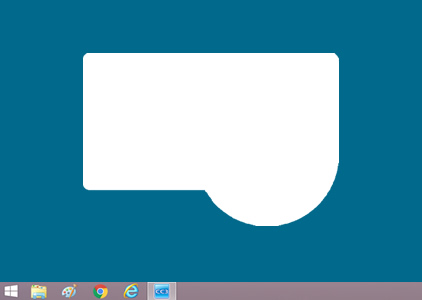
Если в приложении ControlCenter3 отображается пустой экран и приложение невозможно использовать, необходимо запустить командный файл, который вернёт вид приложения к классическому представлению.
- Нажмите правой кнопкой мыши иконку CC3 на панели задач, а затем нажмите Exit (Выход).
-
Загрузите командный файл.
> Для загрузки командного файла нажмите здесь. - Нажмите на загруженный файл ChangeSkinToClassic.exe. Файл запустится в фоновом режиме.
- Нажмите Start (Пуск) > Brother > Brother Utilities.
- В разделе Brother Utilities нажмите Scan (Сканирование), а затем нажмите ControlCenter3.
- Нажмите на иконку CC3 на панели задач, а затем нажмите Open (Открыть).
- Если вы включили современный вид приложения, необходимо заново запустить командный файл.
-
Если после выполнения командного файла на рабочем столе создалась временная папка ("BrotherCC3"), её можно удалить.
Если вам не удалось найти ответ на свой вопрос, вы не пробовали просмотреть ответы на другие вопросы?
Связанные модели
DCP-110C, DCP-115C, DCP-120C, DCP-130C, DCP-135C, DCP-145C, DCP-150C, DCP-165C, DCP-195C, DCP-330C, DCP-350C, DCP-375CW, DCP-385C, DCP-540CN, DCP-6690CW, DCP-7010R, DCP-7025R, DCP-7030R, DCP-7040R, DCP-7045NR, DCP-8065DN, DCP-8070D, DCP-8085DN, DCP-9010CN, DCP-9040CN, DCP-9042CDN, DCP-J315W, DCP-J515W, DCP-J715W, FAX-2825R, FAX-2920R, MFC-210C, MFC-215C, MFC-235C, MFC-240C, MFC-250C, MFC-260C, MFC-425CN, MFC-465CN, MFC-5460CN, MFC-7320R, MFC-7420R, MFC-7440NR, MFC-7820NR, MFC-7840WR, MFC-8370DN, MFC-885CW, MFC-8860DN, MFC-8880DN, MFC-9120CN, MFC-9420CN, MFC-9440CN, MFC-9450CDN, MFC-990CW, MFC-J265W
